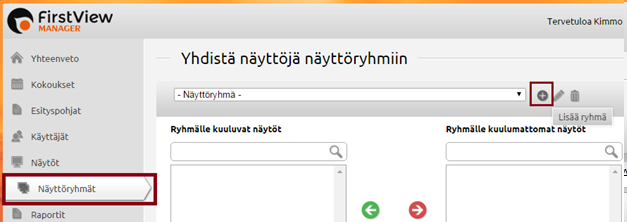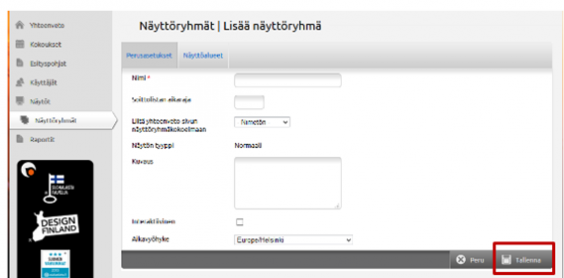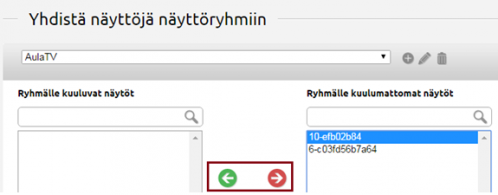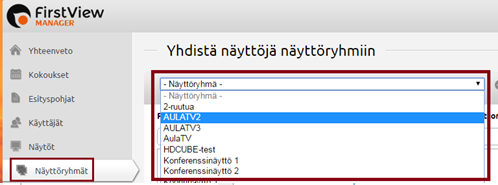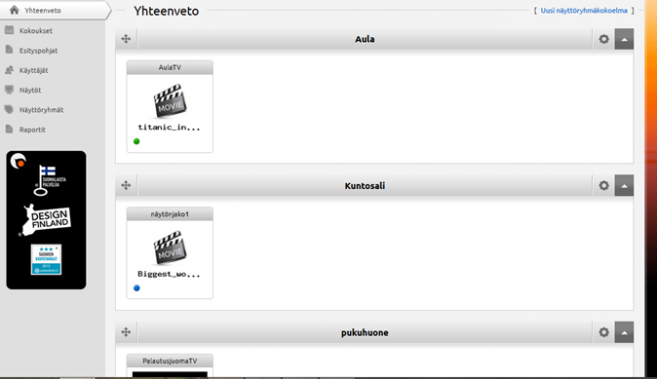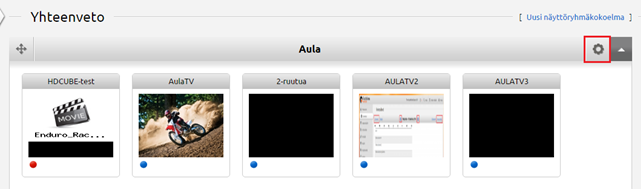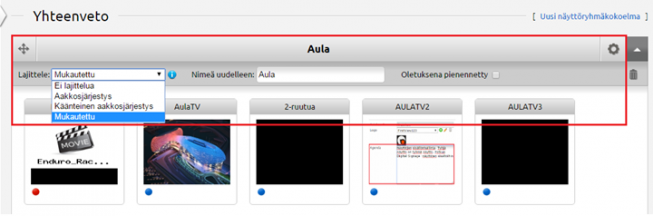Ero sivun ”Näyttöryhmien hallinta” versioiden välillä
| Rivi 4: | Rivi 4: | ||
Uuden näyttöryhmän luominen tapahtuu vetovalikon oikealla puolella sijaitsevasta plus-merkistä. | Uuden näyttöryhmän luominen tapahtuu vetovalikon oikealla puolella sijaitsevasta plus-merkistä. | ||
| + | |||
| + | [[Tiedosto:NÄyttöryhmien hallinta-1.png|frameless|627x627px]] | ||
Nimeä näyttöryhmä, valitse oikea näyttöryhmäkokoelma mikäli yhteenveto-sivulle on luotu kokoelmia (linkki kokoelmien tekoon). Aseta näyttöryhmä oikealle aikavyöhykkeelle ja aktivoi interaktiivinen valinta, jos näyttöryhmään on tarkoitus lisätä interaktiivista materiaalia. Tallenna näyttöryhmä. | Nimeä näyttöryhmä, valitse oikea näyttöryhmäkokoelma mikäli yhteenveto-sivulle on luotu kokoelmia (linkki kokoelmien tekoon). Aseta näyttöryhmä oikealle aikavyöhykkeelle ja aktivoi interaktiivinen valinta, jos näyttöryhmään on tarkoitus lisätä interaktiivista materiaalia. Tallenna näyttöryhmä. | ||
| + | |||
| + | [[Tiedosto:Näyttöryhmien hallinta-2.png|frameless|564x564px]] | ||
Tallentamisen jälkeen palaudut takaisin näyttöryhmien hallintaan. | Tallentamisen jälkeen palaudut takaisin näyttöryhmien hallintaan. | ||
| Rivi 16: | Rivi 20: | ||
Mediasoittimen lisääminen näyttöryhmään tapahtuu vihreän nuolen avulla ja poistaminen näyttöryhmästä tapahtuu punaisen nuolen avulla. | Mediasoittimen lisääminen näyttöryhmään tapahtuu vihreän nuolen avulla ja poistaminen näyttöryhmästä tapahtuu punaisen nuolen avulla. | ||
| + | |||
| + | [[Tiedosto:Näyttöryhmien hallinta-3.png|frameless|498x498px]] | ||
Mediasoitin voi olla monessa näyttöryhmässä samaan aikaan. Tällöin mediasoitin hakee kummastakin näyttöryhmästä materiaalia vuorotellen. Mikäli mediasoittimen on tarkoitus olla liitettynä vain yhteen näyttöryhmään kerrallaan, se tulee poistaa vanhasta näyttöryhmästä. | Mediasoitin voi olla monessa näyttöryhmässä samaan aikaan. Tällöin mediasoitin hakee kummastakin näyttöryhmästä materiaalia vuorotellen. Mikäli mediasoittimen on tarkoitus olla liitettynä vain yhteen näyttöryhmään kerrallaan, se tulee poistaa vanhasta näyttöryhmästä. | ||
| Rivi 26: | Rivi 32: | ||
Näyttöryhmän muokkaustilassa näyttöryhmästä voidaan muuttaa nimeä, näyttöryhmäkokoelmaa, näyttöryhmän aikavyöhykettä sekä interktiivisuus valintaa. | Näyttöryhmän muokkaustilassa näyttöryhmästä voidaan muuttaa nimeä, näyttöryhmäkokoelmaa, näyttöryhmän aikavyöhykettä sekä interktiivisuus valintaa. | ||
| + | |||
| + | [[Tiedosto:Näyttöryhmien hallinta-4.png|frameless|498x498px]] | ||
| + | |||
| + | [[Tiedosto:Näyttöryhmien hallinta-5.png|frameless|408x408px]] | ||
=== Näyttöryhmäkokoelmat & Näyttöryhmien järjestys === | === Näyttöryhmäkokoelmat & Näyttöryhmien järjestys === | ||
Näyttöryhmäkokoelmien avulla voidaan järjestellä yksikössä olevat näyttöryhmät (esim. Brändien tai sijainnin mukaan). Näyttöryhmäkokoelmat helpottavat materiaalien hallintaa, varsinkin jos näyttöryhmiä on paljon samassa yksikössä. | Näyttöryhmäkokoelmien avulla voidaan järjestellä yksikössä olevat näyttöryhmät (esim. Brändien tai sijainnin mukaan). Näyttöryhmäkokoelmat helpottavat materiaalien hallintaa, varsinkin jos näyttöryhmiä on paljon samassa yksikössä. | ||
| + | |||
| + | [[Tiedosto:Näyttöryhmien hallinta--6.png|frameless|657x657px]] | ||
FirstView Managerissa kaikki näyttöryhmät kuuluvat automaattisesti ”nimettömään” näyttöryhmäkokoelmaan. Klikkaamalla näyttöryhmien yläpuolella sijaitsevaa rattaan kuvasta, pääset nimeämään olemassaolevan näyttöryhmäkokoelman. | FirstView Managerissa kaikki näyttöryhmät kuuluvat automaattisesti ”nimettömään” näyttöryhmäkokoelmaan. Klikkaamalla näyttöryhmien yläpuolella sijaitsevaa rattaan kuvasta, pääset nimeämään olemassaolevan näyttöryhmäkokoelman. | ||
| − | + | [[Tiedosto:Näyttöryhmien hallinta-7.png|frameless|641x641px]] | |
Nimeämisen lisäksi näyttöryhmäkokoelmaan valitaan näyttöryhmien lajittelutapa. Mukautettu lajittelu tarkoittaa sitä, että käyttäjä voi itse järjestellä näyttöryhmät haluamaansa järjestykseen. | Nimeämisen lisäksi näyttöryhmäkokoelmaan valitaan näyttöryhmien lajittelutapa. Mukautettu lajittelu tarkoittaa sitä, että käyttäjä voi itse järjestellä näyttöryhmät haluamaansa järjestykseen. | ||
| + | |||
| + | [[Tiedosto:Näyttöryhmien hallinta-8.png|frameless|653x653px]] | ||
| + | |||
| + | Näyttöryhmien järjestely tapahtuu raahaamalla näyttöryhmä halutulle paikalle. Näyttöryhmiä voi järjestellä näyttöryhmäkokoelman sisällä sekä näyttöryhmäkokoelmasta toiseen. | ||
Uusi näyttöryhmäkokoelma luodaan Yhteenvetosivun oikeasta yläkulmasta. | Uusi näyttöryhmäkokoelma luodaan Yhteenvetosivun oikeasta yläkulmasta. | ||
| + | |||
| + | [[Tiedosto:Näyttöryhmien hallinta-9.png|frameless|782x782px]] | ||
Versio 13. toukokuuta 2016 kello 15.13
Näyttöryhmien hallintaan liittyvät asetukset tehdään ”Näyttöryhmät”-välilehdeltä. Näyttöryhmien hallinta vaatii organisaation ylläpitäjän tunnukset.
Uuden näyttöryhmän hallinta
Uuden näyttöryhmän luominen tapahtuu vetovalikon oikealla puolella sijaitsevasta plus-merkistä.
Nimeä näyttöryhmä, valitse oikea näyttöryhmäkokoelma mikäli yhteenveto-sivulle on luotu kokoelmia (linkki kokoelmien tekoon). Aseta näyttöryhmä oikealle aikavyöhykkeelle ja aktivoi interaktiivinen valinta, jos näyttöryhmään on tarkoitus lisätä interaktiivista materiaalia. Tallenna näyttöryhmä.
Tallentamisen jälkeen palaudut takaisin näyttöryhmien hallintaan.
Mediasoittimen liittäminen näyttöryhmään
Näyttöryhmien hallinnassa (Näyttöryhmät-välilehti) voidaan liittää ja poistaa mediasoittimia näyttöryhmistä.
Valitse vetovalikosta haluttu näyttöryhmä. Näyttöryhmän valinnan jälkeen näet ”Ryhmälle kuulumattomissa näytöissä” kaikki yksikössä olevat mediasoittimet. ”Ryhmälle kuuluvissa näytöissä” näet kaikki valittuun näyttöryhmään kuuluvat mediasoittimet.
Mediasoittimen lisääminen näyttöryhmään tapahtuu vihreän nuolen avulla ja poistaminen näyttöryhmästä tapahtuu punaisen nuolen avulla.
Mediasoitin voi olla monessa näyttöryhmässä samaan aikaan. Tällöin mediasoitin hakee kummastakin näyttöryhmästä materiaalia vuorotellen. Mikäli mediasoittimen on tarkoitus olla liitettynä vain yhteen näyttöryhmään kerrallaan, se tulee poistaa vanhasta näyttöryhmästä.
Näyttöryhmämuutoksesta johtuvat mahdolliset materiaalivaihdokset päivittyvät näytölle noin 5 minuutin kuluessa, mikäli mediasoitin on verkossa.
Näyttöryhmän muokkaus ja poisto
Näyttöryhmien hallinnassa voidaan muokata ja poistaa olemassa olevia näyttöryhmiä. Vetovalikosta valitaan haluttu näyttöryhmä, jonka jälkeen valikon oikealla puolella sijaitsevista ikoneista näyttöryhmä voidaan joko poistaa(roskakori) tai sitä voidaan muokata (kynä).
Näyttöryhmän muokkaustilassa näyttöryhmästä voidaan muuttaa nimeä, näyttöryhmäkokoelmaa, näyttöryhmän aikavyöhykettä sekä interktiivisuus valintaa.
Näyttöryhmäkokoelmat & Näyttöryhmien järjestys
Näyttöryhmäkokoelmien avulla voidaan järjestellä yksikössä olevat näyttöryhmät (esim. Brändien tai sijainnin mukaan). Näyttöryhmäkokoelmat helpottavat materiaalien hallintaa, varsinkin jos näyttöryhmiä on paljon samassa yksikössä.
FirstView Managerissa kaikki näyttöryhmät kuuluvat automaattisesti ”nimettömään” näyttöryhmäkokoelmaan. Klikkaamalla näyttöryhmien yläpuolella sijaitsevaa rattaan kuvasta, pääset nimeämään olemassaolevan näyttöryhmäkokoelman.
Nimeämisen lisäksi näyttöryhmäkokoelmaan valitaan näyttöryhmien lajittelutapa. Mukautettu lajittelu tarkoittaa sitä, että käyttäjä voi itse järjestellä näyttöryhmät haluamaansa järjestykseen.
Näyttöryhmien järjestely tapahtuu raahaamalla näyttöryhmä halutulle paikalle. Näyttöryhmiä voi järjestellä näyttöryhmäkokoelman sisällä sekä näyttöryhmäkokoelmasta toiseen.
Uusi näyttöryhmäkokoelma luodaan Yhteenvetosivun oikeasta yläkulmasta.